在Excel表格的每页显示固定数量汇总记录的方法
在Excel表格的每页显示固定数量汇总记录的方法
1、启动Excel 2013并打开工作表,在数据区外的F3单元格中输入公式“=INT((ROW(H3)-3)/4)”,如图1所示,完成后按“Enter”键得到结果。 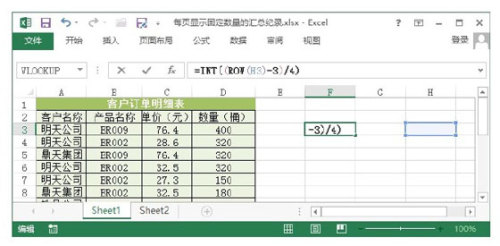
图1 在F3单元格中输入公式
2、按“Enter”键获得计算结果,使用鼠标向下拖动F3单元格右下角的填充控制柄对公式进行填充,填充单元格中显示计算结果。按“Ctrl+C”键复制单元格,只将公式的值粘贴到指定的单元格中,如图2所示。完成粘贴后,删除填充有公式的单元格内容。
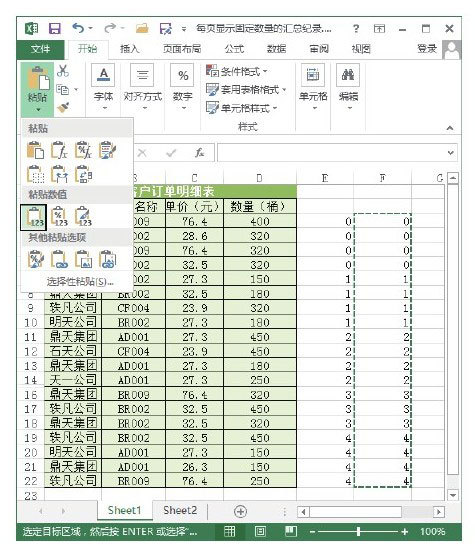
图2 粘贴公式的值
3、在“数据”选项卡的“分级显示”组中单击“分类汇总”按钮打开“分类汇总”对话框,在“选定汇总项”列表框中勾选“数量(桶)”和“(列E)”复选框,同时勾选“每组数据分页”复选框,如图3所示。
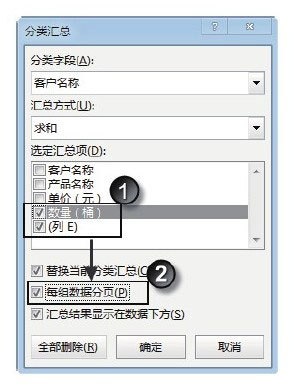
图3 “分类汇总”对话框
4、单击“确定”按钮关闭“分类汇总”对话框后,即可得到分类汇总的结果,如图4所示。而且此时将进入分页预览视图,可以看到汇总表的分页效果。
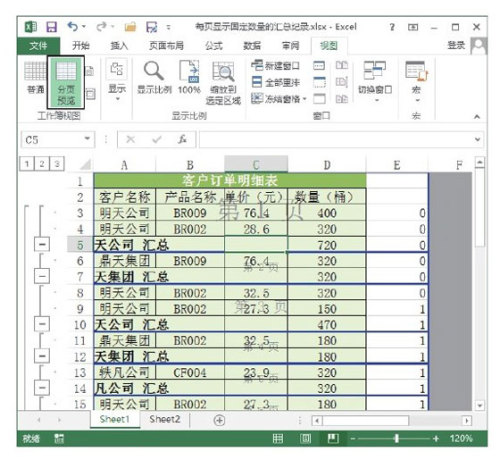
图4 汇总表的分页效果
猜你喜欢
更多-
 Excel打印时每页都有表头设置方法
Excel打印时每页都有表头设置方法excel 2015-05-13
-
 excel表格如何把筛选出来的数据自动求和
excel表格如何把筛选出来的数据自动求和excel 2016-09-24
-
 excel中怎样用身份证号计算年龄
excel中怎样用身份证号计算年龄excel 2016-06-11
-
 如何在excel合并同类项数据并求和(去除重复项)
如何在excel合并同类项数据并求和(去除重复项)excel 2013-07-29
-
 怎么在EXCEL表格中的数字前统一加一个字母?
怎么在EXCEL表格中的数字前统一加一个字母?excel 2016-08-08
